实用教程:借助Bing让搜索结果实时嵌入Word 2013文档
打开相应的Word文档,注意请事先转换为Word 2013特有的文档格式,切换到“插入”选项卡,依次单击“应用程序/Office应用程序/查看全部”,这里需要使用Windows live ID登录,如果是第一次使用,那么请选择“在Office应用商店中查找更多应用程序”,随后会在浏览器上打开http://office.microsoft.com/en-us/store/?redir=0页面,选择“Bing”,按照提示下载“Bing News Search”或“Bing Image Search”。
完成安装之后,重新切换到“插入”选项卡,选择“应用程序/Office 应用程序/查看全部”,刷新之后可以看到这里有一个名为“Bing News Search”的应用程序,点击右下角的“插入”按钮将其插入当前文档(如图1)。.
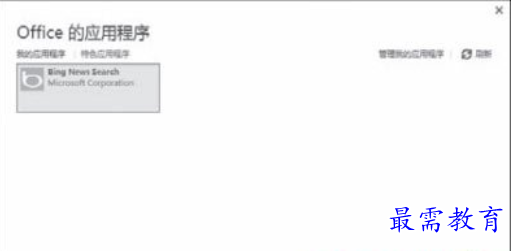
此时,我们可以看到当前文档的右侧出现一个名为“Bing News Search”的窗格,只要在文档中选择相应的字、词或句子,中文、英文均 可,所选定的内容会同步出现在右侧的搜索框,搜索结果也会同步更新(如图2),如果觉得某一项搜索结果不错,那么只需要点击“+”按钮,即可将其添加到Word文本的相应位置。

继续查找其他问题的答案?
-
Word 2019如何转换为PowerPoint?(视频讲解)
2021-01-258次播放
-
PowerPoint 2019如何为切换效果添加声音?(视频讲解)
2021-01-232次播放
-
PowerPoint 2019如何设置切换效果的属性?(视频讲解)
2021-01-232次播放
-
PowerPoint 2019如何为幻灯片添加切换效果?(视频讲解)
2021-01-230次播放
-
2021-01-199次播放
-
2021-01-193次播放
-
2021-01-192次播放
-
2021-01-191次播放
-
2021-01-1912次播放
-
2021-01-196次播放
 办公软件操作精英——周黎明
办公软件操作精英——周黎明
 湘公网安备:43011102000856号
湘公网安备:43011102000856号 

点击加载更多评论>>